如何更改台式电脑的密码(简单步骤教你修改台式电脑密码)
- 生活窍门
- 2024-07-23
- 42
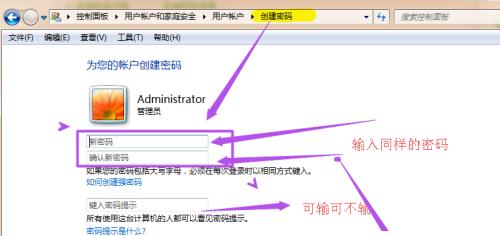
在日常生活中,保护个人隐私和信息安全至关重要。将台式电脑的密码定期更改是一种有效的保护措施。本文将向您介绍如何更改台式电脑的密码,以确保您的电脑始终处于安全状态。...
在日常生活中,保护个人隐私和信息安全至关重要。将台式电脑的密码定期更改是一种有效的保护措施。本文将向您介绍如何更改台式电脑的密码,以确保您的电脑始终处于安全状态。
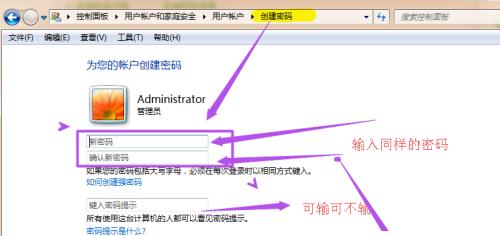
1.检查操作系统版本:了解您的台式电脑使用的操作系统版本,例如Windows10、Windows7等,以便确定适用的修改密码方法。
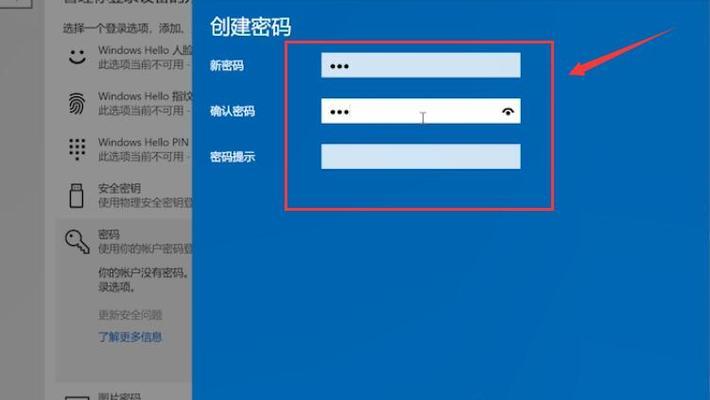
2.登录管理员账户:使用管理员账户登录台式电脑,只有管理员账户才有权限更改密码。
3.打开“控制面板”:在开始菜单中找到“控制面板”并点击打开,这是修改密码的主要设置界面。
4.进入“用户账户”:在控制面板中,找到并点击“用户账户”选项,这将带您进入用户账户设置页面。
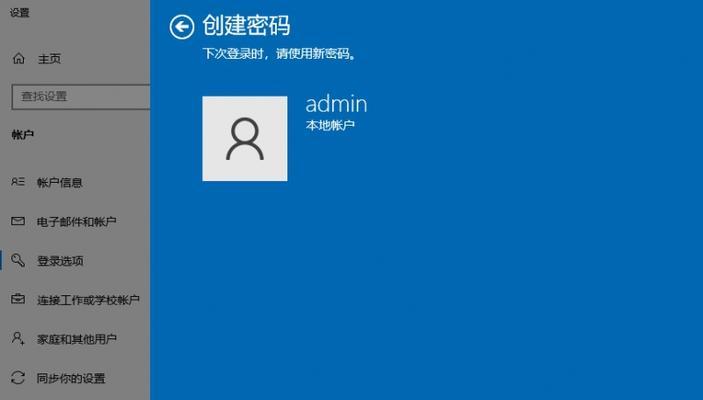
5.选择“更改账户密码”:在用户账户设置页面中,选择“更改账户密码”选项,您将被引导到修改密码的操作界面。
6.输入当前密码:在修改密码界面中,您需要先输入当前密码以验证身份。
7.输入新密码:输入您想设置的新密码,确保密码的复杂度和安全性。
8.确认新密码:再次输入您刚刚设置的新密码,以确保没有输入错误。
9.添加提示问题:为了方便密码找回,您可以选择添加一个提示问题,以便在忘记密码时进行验证。
10.完成密码修改:点击“完成”按钮,系统将保存您的新密码并应用到台式电脑上。
11.重启台式电脑:为了确保新密码生效,建议您重新启动台式电脑。
12.测试新密码:重新启动后,使用新密码登录台式电脑,确保密码修改成功。
13.定期更改密码:为了最大程度保障信息安全,建议您定期更改台式电脑的密码,例如每三个月一次。
14.密码管理工具:如果您担心忘记密码,可以考虑使用密码管理工具来帮助您保存和管理各个账户的密码。
15.保持密码安全性:无论何时何地,都请牢记不要将密码告知他人,并尽量使用强密码,包括字母、数字和特殊字符的组合。
通过本文的步骤,您可以轻松地更改台式电脑的密码,并增加信息安全的保障。记得定期更改密码,并确保密码的复杂性和安全性,这样才能保护您的个人隐私和电脑数据的安全。
本文链接:https://www.zxshy.com/article-1483-1.html

